Kroki rozwiązywania błędu brakującego pliku Mpengine.DLL
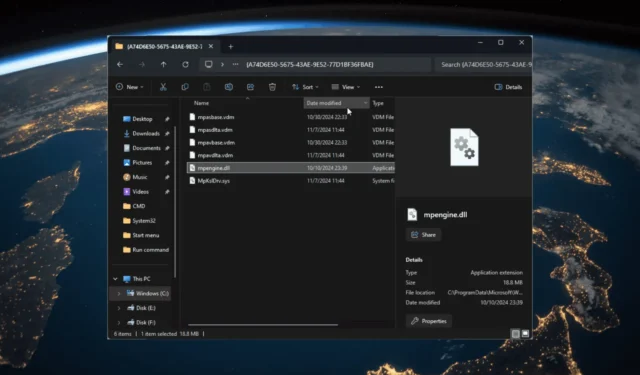
Wielu czytelników doświadczyło błędu „Mpengine.DLL could not be found” podczas skanowania w poszukiwaniu złośliwego oprogramowania za pomocą programu Windows Defender. Ten problem pojawia się zazwyczaj, gdy składniki programu Microsoft Security lub Windows Defender są uszkodzone, zniszczone lub całkowicie brakuje.
Mpengine.DLL to biblioteka DLL niezbędna dla programu Microsoft Defender Antivirus, umożliwiająca funkcje wykrywania złośliwego oprogramowania. Aby rozpocząć rozwiązywanie tego problemu, spróbuj ponownie uruchomić komputer, aby naprawić tymczasowe błędy systemowe i upewnić się, że system Windows jest zaktualizowany do najnowszej wersji.
Jak mogę rozwiązać błąd „Nie znaleziono pliku Mpengine.dll”?
1. Uruchom skanowanie za pomocą Kontrolera plików systemowych
- Naciśnij Windows klawisz , wpisz cmd w polu wyszukiwania i wybierz Uruchom jako administrator, aby uzyskać dostęp do wiersza poleceń z podwyższonymi uprawnieniami.
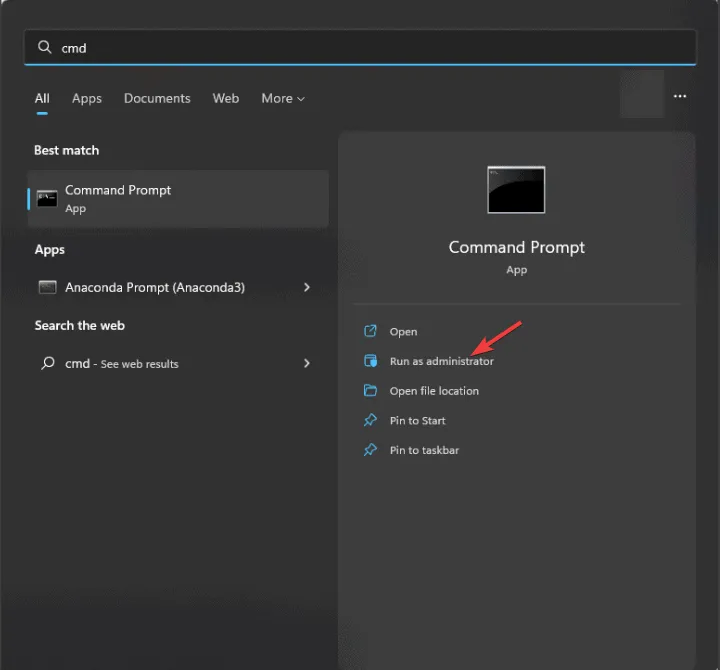
- Aby zidentyfikować i naprawić wszelkie brakujące lub uszkodzone pliki systemowe, wpisz poniższe polecenie i naciśnij Enter:
sfc /scannow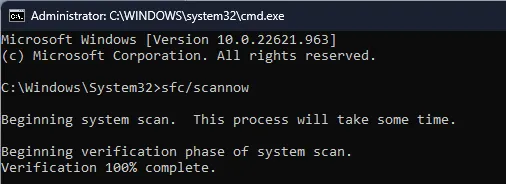
- Pozwól na zakończenie skanowania. Może to potrwać trochę czasu, ale naprawi wszelkie znalezione problemy. Następnie wprowadź następujące polecenie, aby rozwiązać wszelkie problemy dotyczące obrazu systemu Windows i naciśnij Enter:
Dism /Online /Cleanup-Image /RestoreHealth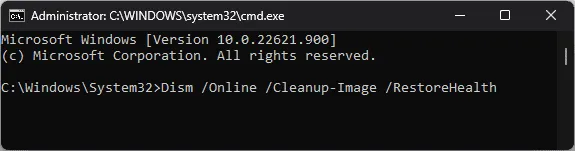
- Poczekaj na zakończenie procesu. Po zakończeniu uruchom ponownie komputer, aby zmiany zostały zastosowane.
2. Zatrudnij zaufanego zewnętrznego programistę do naprawy plików DLL
Jednym z najprostszych sposobów odzyskania brakującego pliku DLL i naprawienia tego błędu jest skopiowanie pliku DLL z innego komputera z tą samą wersją systemu Windows. Następnie wklej go do systemu, którego dotyczy problem, w tej samej lokalizacji: C:\ProgramData\Microsoft\Windows Defender\Definition Updates\{A74D6E50-5675-43AE-9E52-77D1BF36FBAE}
Jeśli plik nie jest dostępny, rozważ użycie narzędzia do naprawy plików DLL innej firmy, aby bez wysiłku odzyskać brakujący plik DLL. Po prostu pobierz i zainstaluj oprogramowanie, a następnie uruchom program, aby przywrócić pliki i rozwiązać problem.
3. Sprawdź ustawienia programu Microsoft Defender
- Naciśnij Windows+, Iaby uruchomić aplikację Ustawienia .
- Wybierz Prywatność i bezpieczeństwo, a następnie Zabezpieczenia systemu Windows .
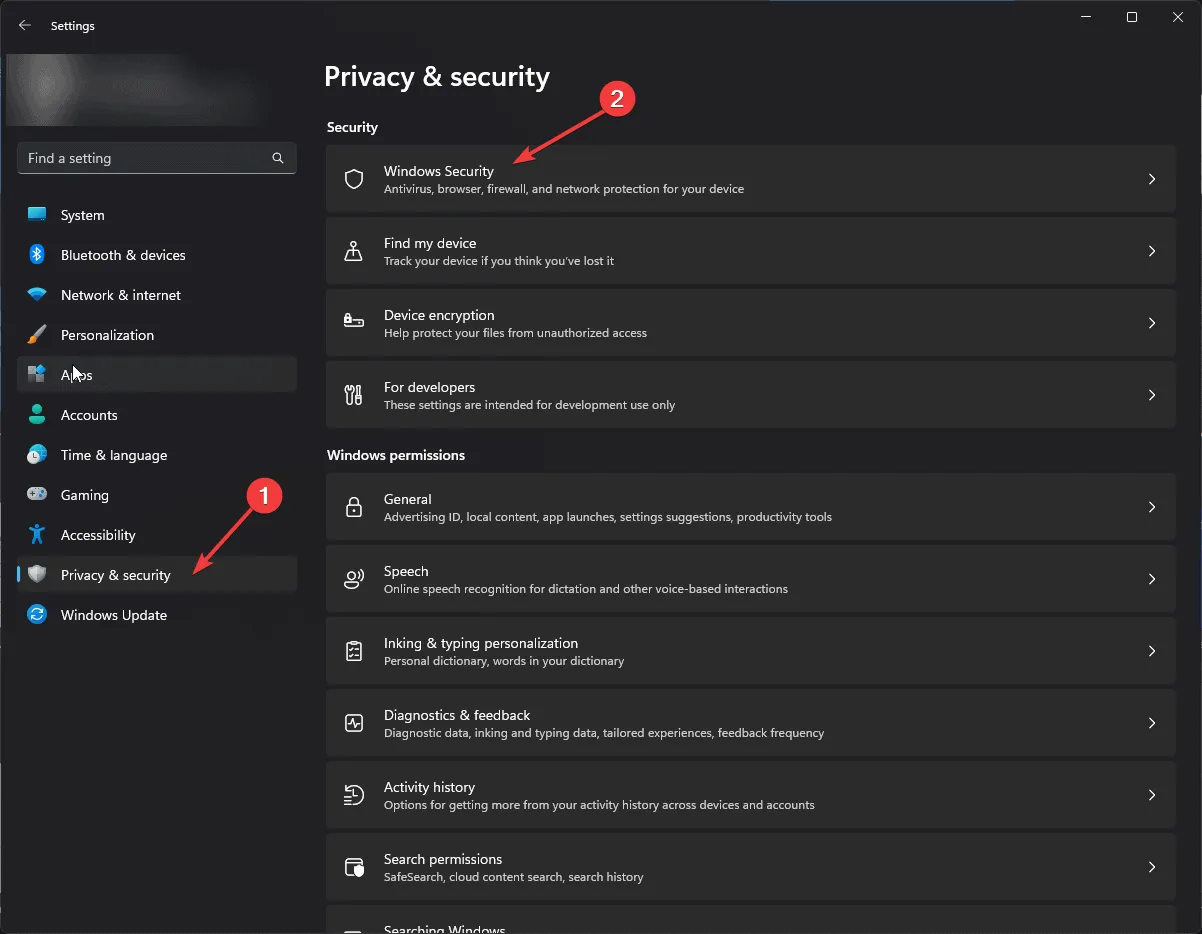
- Kliknij Ochrona przed wirusami i zagrożeniami.
- Następnie wybierz opcję Zarządzaj ustawieniami .
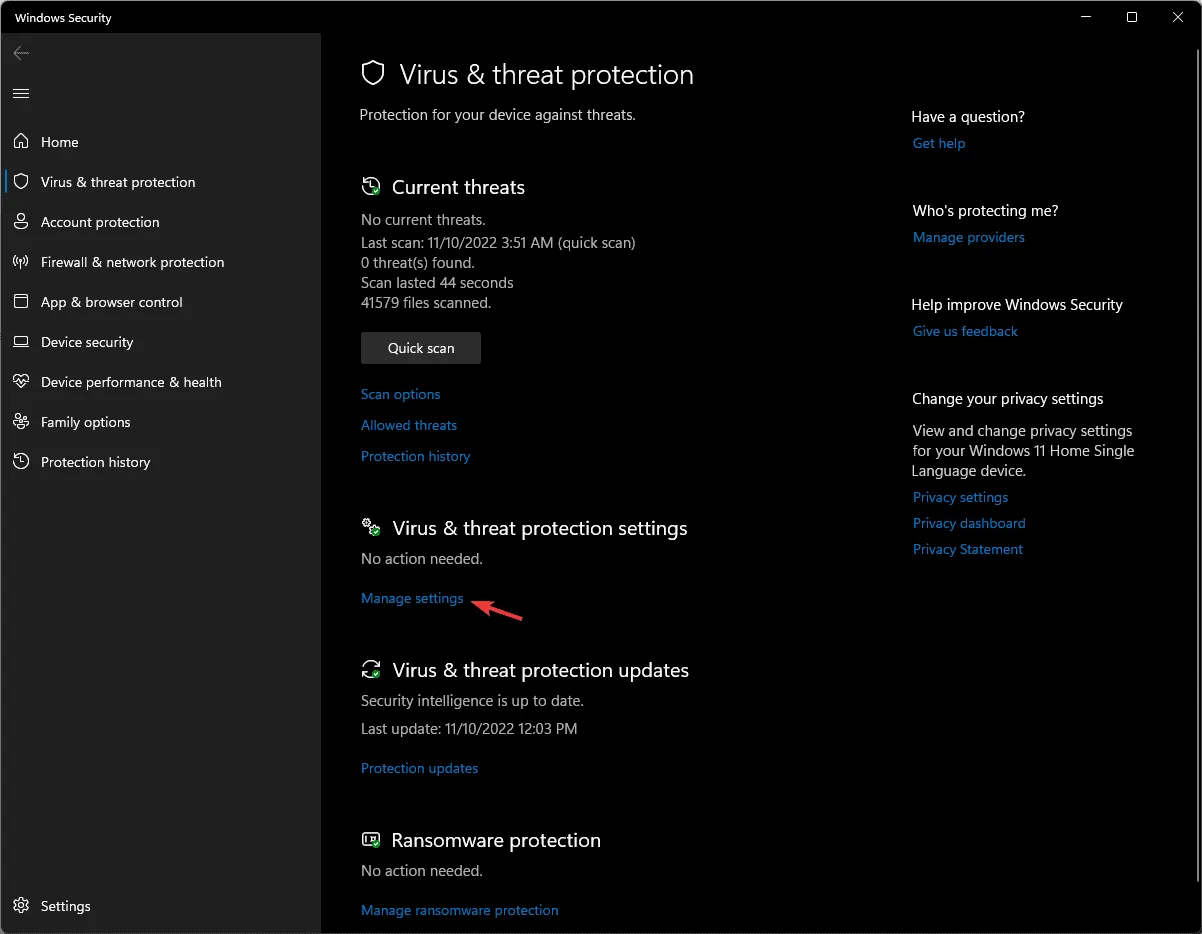
- Upewnij się, że ochrona w czasie rzeczywistym i inne istotne ustawienia są prawidłowo włączone.
4. Napraw lub zresetuj zabezpieczenia systemu Windows
- Naciśnij Windows+, Iaby uzyskać dostęp do aplikacji Ustawienia .
- Przejdź do pozycji Aplikacje, a następnie wybierz Zainstalowane aplikacje .

- Przewiń w dół, znajdź i kliknij Składniki systemu .
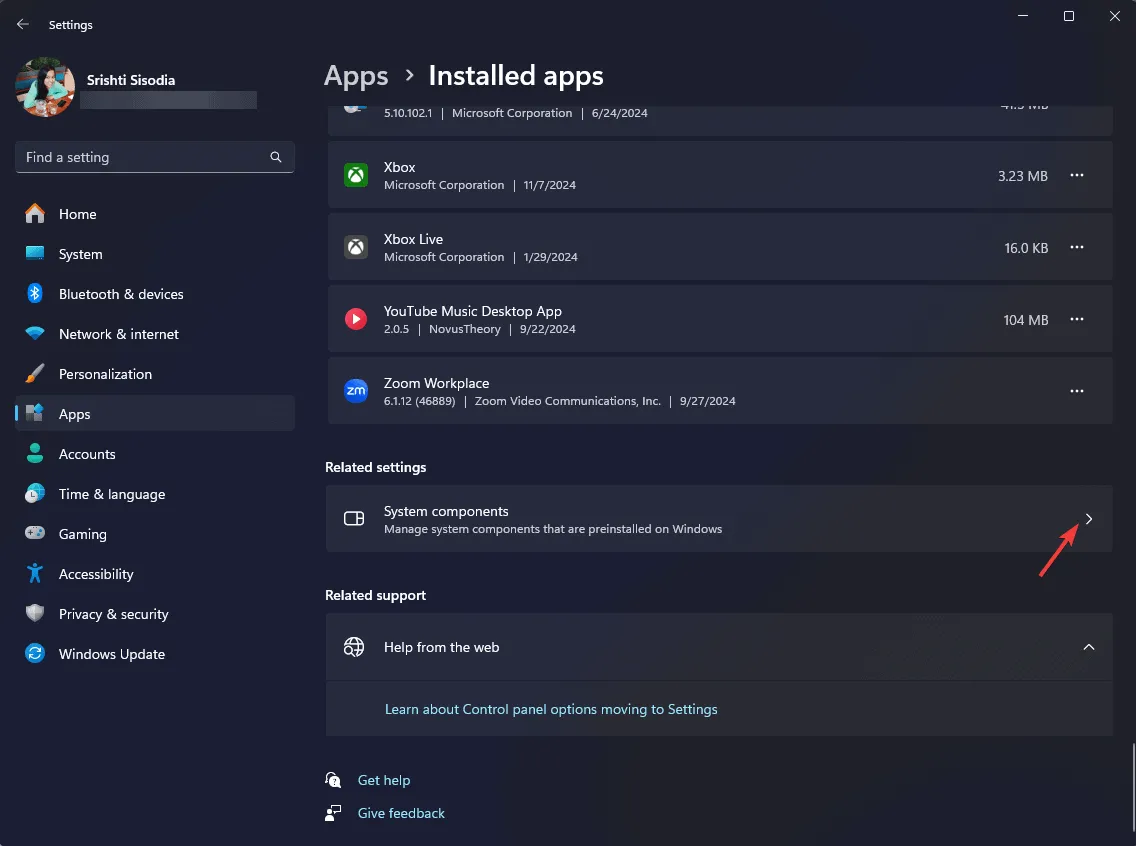
- Znajdź Zabezpieczenia systemu Windows, kliknij ikonę trzech kropek i wybierz Opcje zaawansowane.
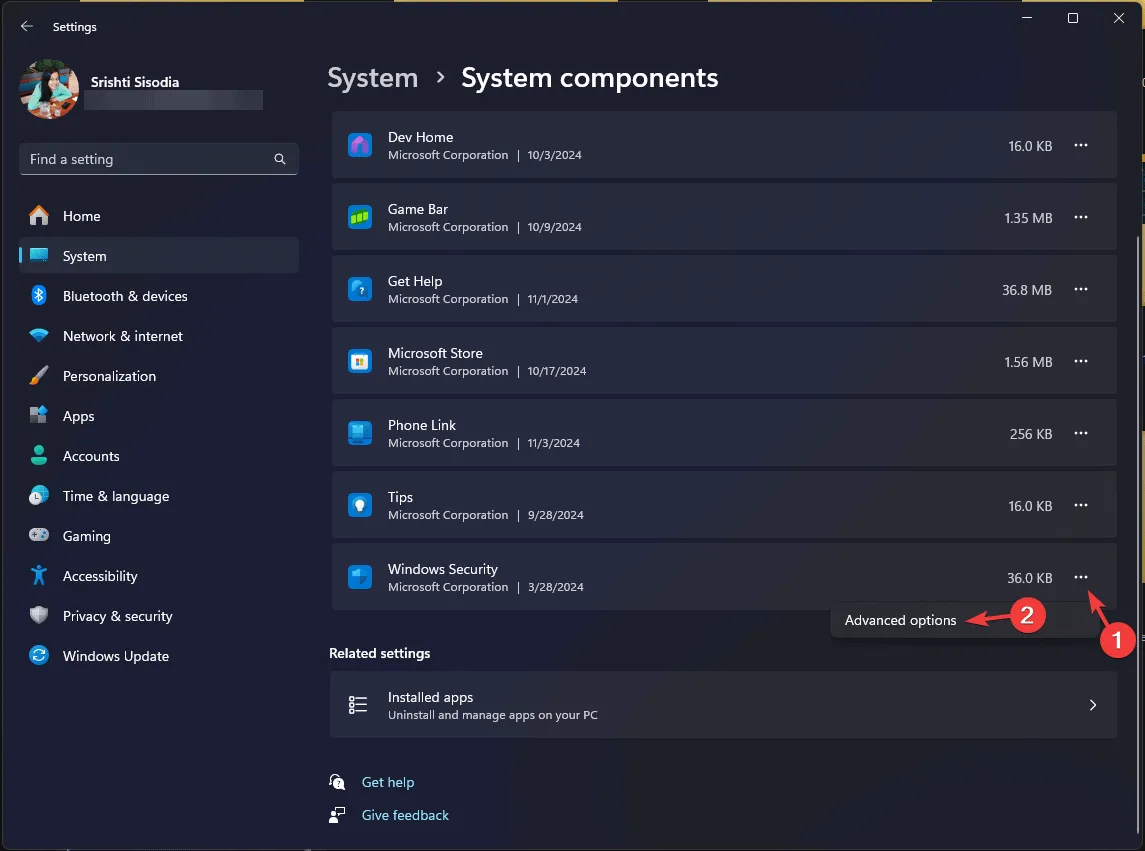
- W sekcji Reset kliknij przycisk Napraw . Spowoduje to naprawienie komponentu systemu bez utraty danych.
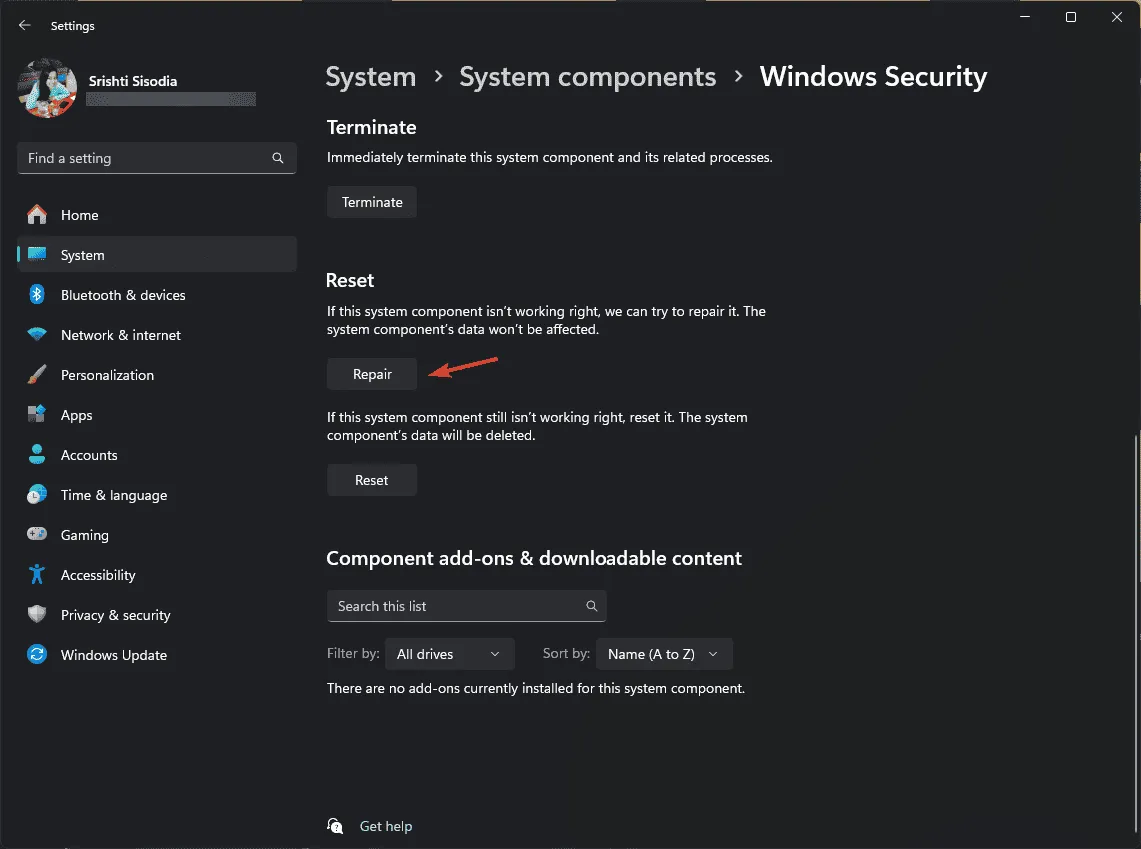
- Jeśli to nie rozwiąże problemu, wróć do sekcji Reset i wybierz przycisk Reset . Spowoduje to usunięcie danych komponentu systemu.
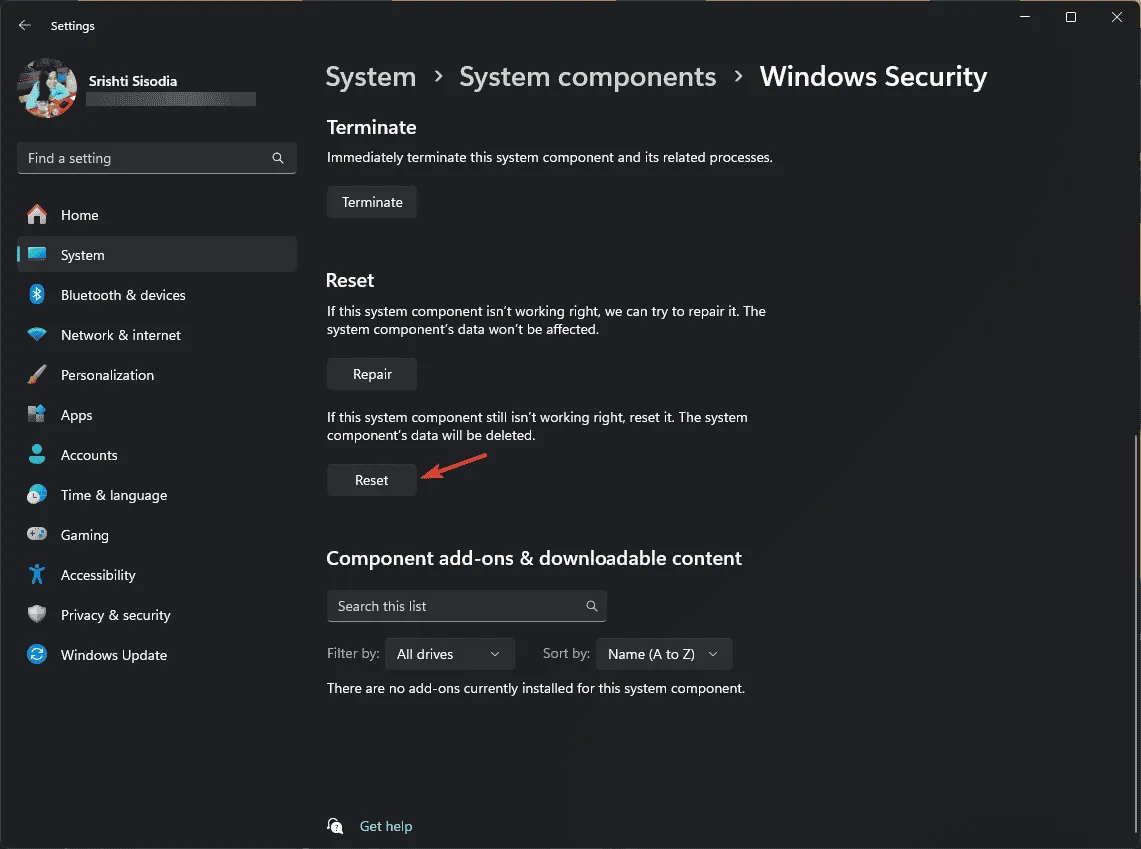
5. Ponownie zarejestruj plik DLL
- Naciśnij Windows klawisz, wpisz cmd w pasku wyszukiwania i wybierz Uruchom jako administrator, aby uruchomić wiersz polecenia z podwyższonymi uprawnieniami.
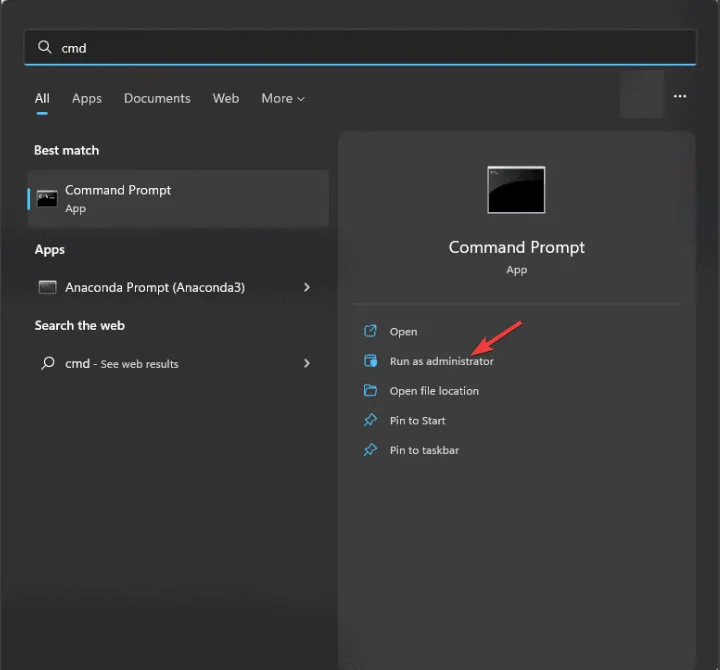
- Aby ponownie zarejestrować plik Mpengine.DLL, wpisz polecenie i naciśnij Enter:
regsvr32 Mpengine.DLL - Po wyświetleniu monitu kliknij przycisk OK i uruchom ponownie komputer.
6. Zainstaluj ponownie zabezpieczenia systemu Windows
- Naciśnij Windows klawisz , wpisz powershell w pasku wyszukiwania i wybierz Uruchom jako administrator.
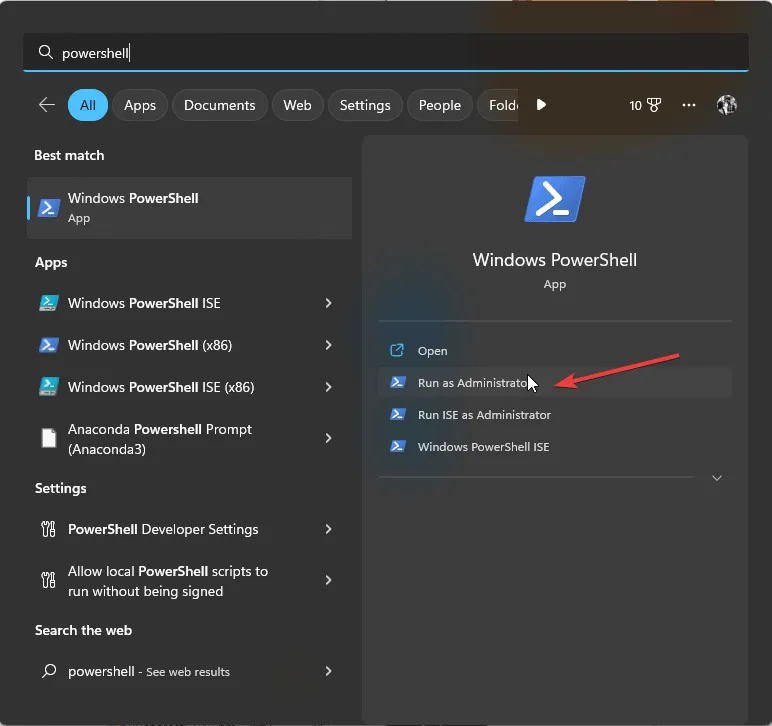
- Aby odinstalować Zabezpieczenia systemu Windows, wpisz poniższe polecenie i naciśnij klawisz Enter:
Get-AppxPackage Microsoft.Windows.SecHealthUI | Remove-AppxPackage - Następnie użyj tego polecenia, aby ponownie zainstalować aplikację, naciskając Enter:
Get-AppxPackage Microsoft.SecHealthUI -AllUsers | Reset-AppxPackage - Na koniec uruchom ponownie komputer, aby dokończyć ponowną instalację.
7. Przywróć komputer do poprzedniej wersji
- Naciśnij Windows klawisz , wpisz panel sterowania w pasku wyszukiwania i wybierz Otwórz z wyświetlonych opcji.
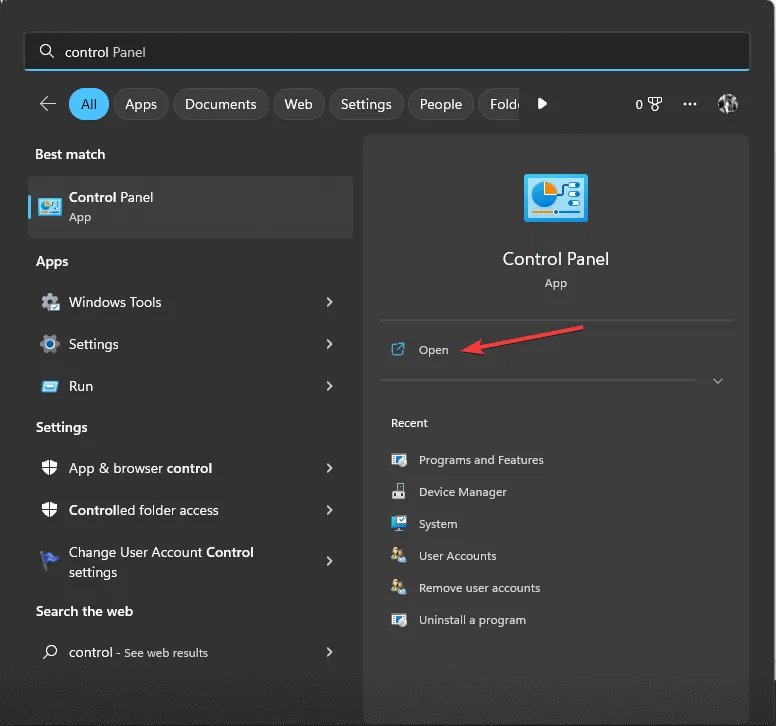
- Zmień ustawienia Widoku na Duże ikony , a następnie kliknij Odzyskiwanie .
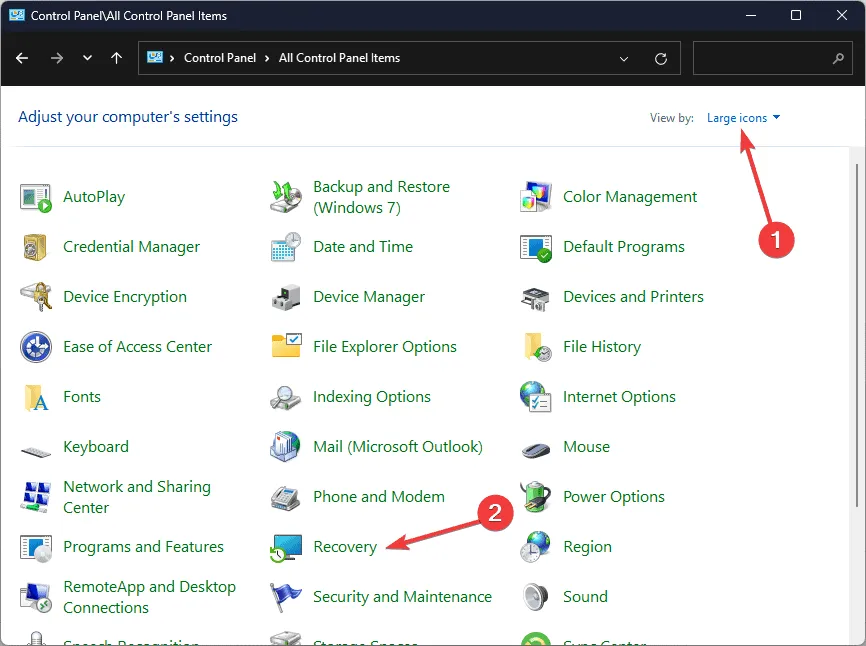
- Kliknij łącze Otwórz Przywracanie systemu.
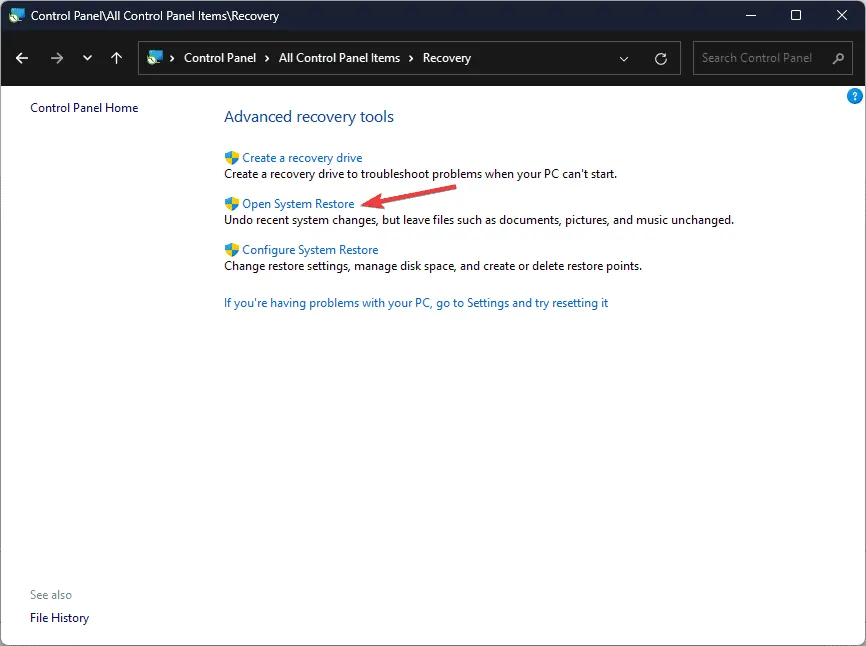
- W oknie Przywracanie systemu wybierz opcję Wybierz inny punkt przywracania , a następnie kliknij Dalej.
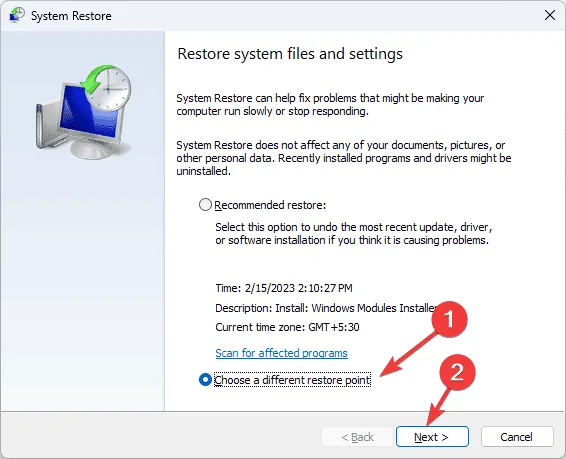
- Wybierz punkt przywracania utworzony przed wystąpieniem błędu Mpengine.DLL i kliknij Dalej.
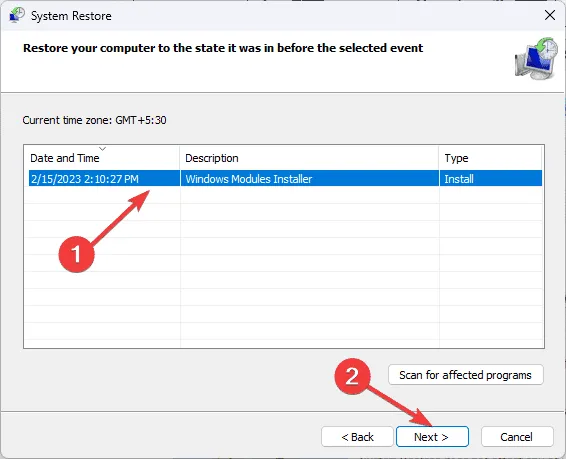
- Kliknij Zakończ, aby zakończyć proces przywracania.
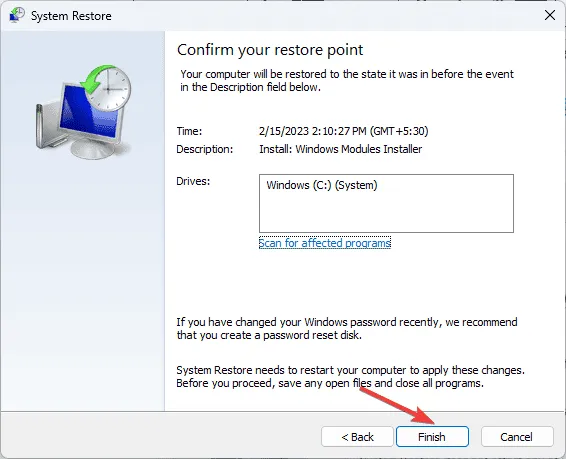
System zostanie uruchomiony ponownie, a system Windows powróci do wybranej konfiguracji. Jeśli pojawi się komunikat informujący, że przywracanie systemu nie zostało pomyślnie ukończone, przyczyną może być konflikt oprogramowania lub sterowników. Aby uzyskać rozwiązania, zalecamy sprawdzenie naszego szczegółowego przewodnika.
8. Ręcznie pobierz i zamień plik DLL
- Wejdź na stronę DLLme , aby uzyskać dostęp do strony pobierania Mpengine.DLL, a następnie kliknij przycisk Pobierz .
- Otwórz pobrany folder, zlokalizuj plik .dll i skopiuj go.
- Przejdź do tej ścieżki i wklej skopiowany plik. Jeśli twój dysk systemowy nie jest C, dostosuj odpowiednio:
C:\ProgramData\Microsoft\Windows Defender\Definition Updates\{A74D6E50-5675-43AE-9E52-77D1BF36FBAE} - Uruchom ponownie komputer, aby zastosować zmiany.
W tym przewodniku opisano kroki pozwalające rozwiązać błąd „Nie znaleziono pliku Mpengine.DLL”.
Jeśli chcesz dowiedzieć się więcej o przyczynach braku plików DLL w systemie Windows, mamy dostępny dedykowany przewodnik. Ponadto możesz zapoznać się z rozwiązaniami podobnych problemów związanych z Termsrv.dll.
Nie przegap naszego nowego przewodnika dotyczącego pliku Amdihk64.DLL, który nie jest podpisany, aby uzyskać więcej informacji na temat bibliotek DLL.
Jeśli masz jakieś przemyślenia lub pytania dotyczące tego problemu z biblioteką DLL, podziel się nimi w sekcji komentarzy poniżej. Jesteśmy tutaj, aby pomóc!



Dodaj komentarz